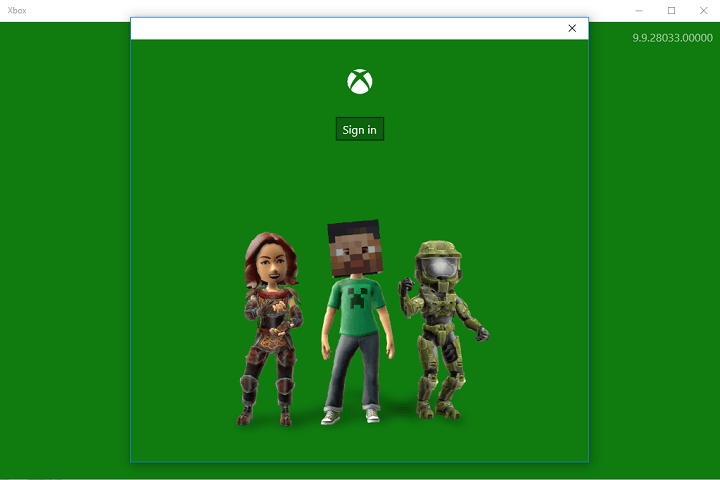Винаги актуализирайте вашето приложение Xbox, за да избегнете тази грешка
- Кодът за грешка 0x80004005 се появява в приложението Xbox, когато играете игри с Game Pass.
- Това може да възникне поради проблеми със сървърите на Xbox или остаряло приложение за Xbox.
- Отстранете грешката, като рестартирате услугите на Xbox Gaming или стартирате инструмента за отстраняване на неизправности с приложения на MS Store.
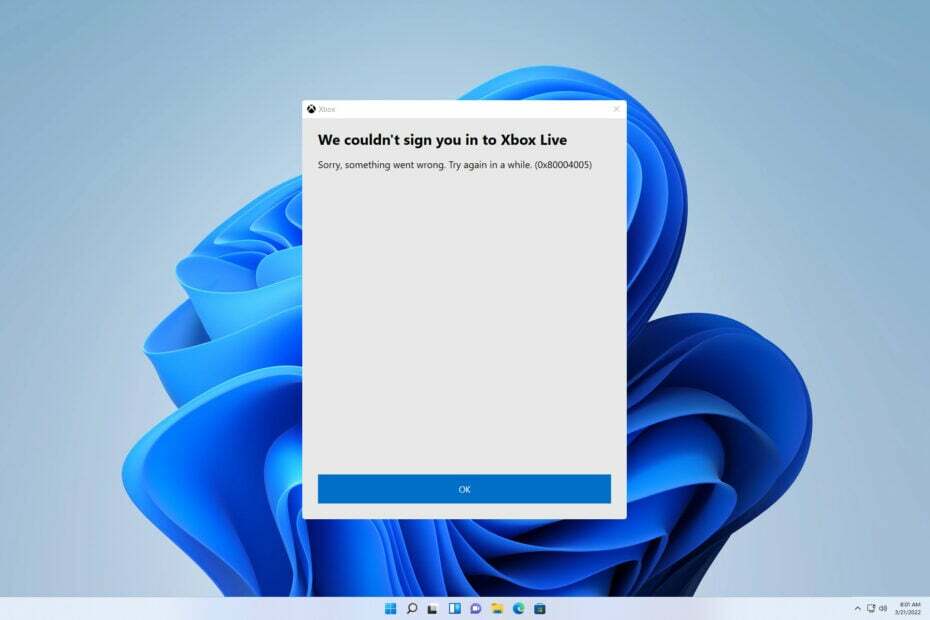
Поддържайте игрово изживяване без грешки в 3 лесни стъпки:
- Изтеглете и инсталирайте Fortect.
- Стартирайте приложението, за да започнете процеса на сканиране.
- Щракнете върху Старт на ремонта бутон за разрешаване на всички проблеми, засягащи производителността на вашия компютър.
- Fortect е изтеглен от 0 читатели този месец.
Някои от нашите читатели съобщават за грешка 0x80004005 Game Pass при стартиране на игри през приложението Xbox. Той ограничава достъпа им до играта и може да бъде постоянен.
Това ръководство обаче ще обсъди причините и решенията за отстраняване на грешката. Освен това може да се интересувате от нашето ръководство за това какво да правите, ако не могат да инсталират игри Game Pass на компютър.
Какво причинява грешката 0x80004005 Game Pass?
Кодът за грешка на PC Game Pass 0x80004005 може да показва различни проблеми и може да бъде трудно да се посочи определена причина. Независимо от това, някои възможни фактори са:
- Проблеми със сървъра на Xboxs – Грешката може да се появи, ако приложението Xbox не може да обменя данни със сървърите на Xbox поради поддръжка или повреда. Това причинява неизправност на услугите на Game Pass в приложението.
- Остаряло приложение Xbox – Играта на Game Pass игри през остаряло приложение на Xbox може да причини проблеми със съвместимостта с компютъра, възпрепятствайки комуникацията на приложението с необходимите услуги.
- Деактивирани или недостъпни услуги на Xbox – Деактивирането на услугите на Xbox на вашия компютър може да причини няколко грешки, когато приложението има достъп или използва услугите, когато е необходимо.
- Повредени инсталационни файлове на приложението Xbox и Microsoft Store – Ако инсталационните файлове на Microsoft Store и приложенията на Xbox са повредени, това ще доведе до грешка, когато файловете са необходими.
- Проблеми с акаунта в Microsoft – Можете също така да срещнете кода за грешка на Game Pass 0x80004005 поради Проблеми с акаунта на Microsoft карайки играта Xbox да не потвърди вашия профил или нещо друго.
Въпреки това можете да коригирате проблема, като следвате стъпките за отстраняване на неизправности, които ще обсъдим, докато продължаваме по-нататък в тази статия.
Как мога да коригирам грешката 0x80004005 Game Pass?
Преди да продължите с каквито и да било разширени стъпки за отстраняване на неизправности, опитайте следното:
- Проверете състоянието на Xbox сървърите – посетете Страница за състояние на Xbox сървър за да проверите за информация относно сървъра.
- Затворете и отворете отново приложението Xbox.
- Опитайте да играете друга игра в приложението Xbox, за да видите дали грешката се появява.
- Рестартирайте компютъра си и опитайте да рестартирате играта.
Ако не можете да разрешите проблема, опитайте решенията по-долу:
1. Рестартирайте услугите на Xbox и услугите за игри
- Щракнете с левия бутон върху Започнете бутон, вид Услуги, след което щракнете върху приложението от резултатите от търсенето.
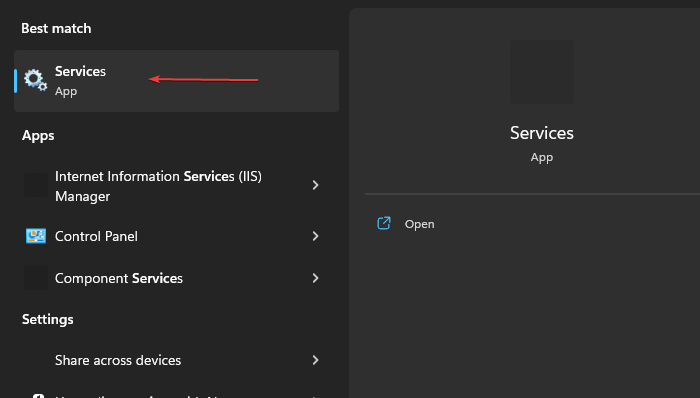
- Намерете игрални услуги, щракнете с десния бутон върху тях и изберете Рестартирам от падащото меню.

- Следното услуги на Xbox са изброени: Услуга за управление на аксесоари на Xbox, Xbox Live Auth Manager, Xbox Live Game Save, и Мрежова услуга Xbox Live.
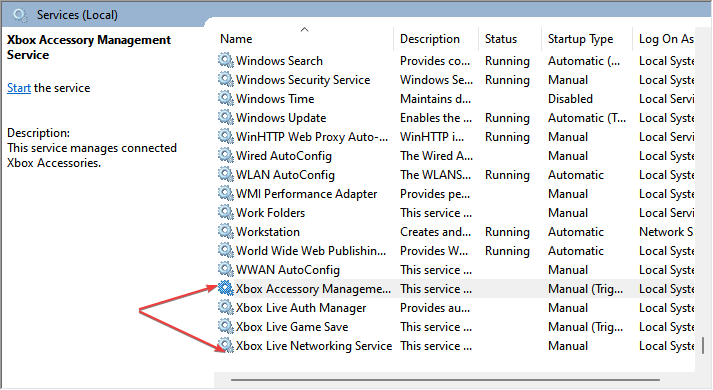
- Кликнете върху тях и задайте тип стартиране да се Автоматичен.
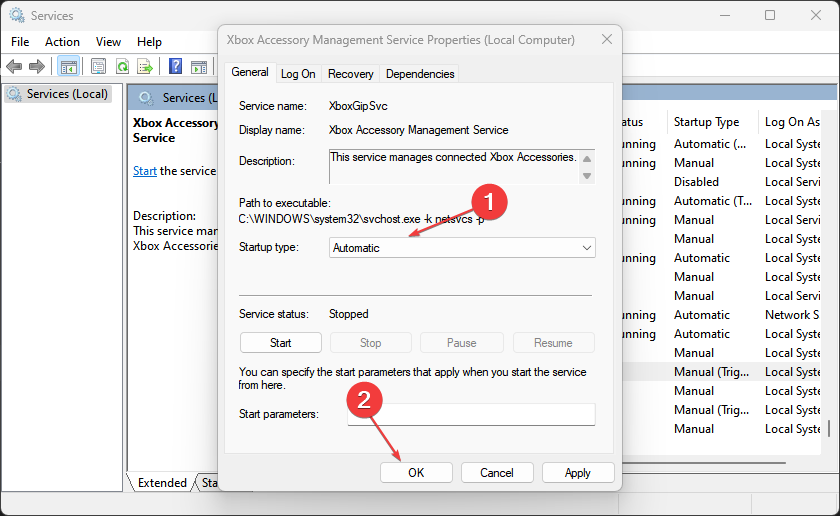
- Стартирайте играта и проверете дали грешката продължава.
Рестартирането на услугите на Xbox и услугите за игри ще опресни всички дейности, възпрепятстващи процесите на вашия компютър. Можете да проверите как да изтеглите Приложение за услуги за игри на Xbox на вашия компютър.
2. Актуализирайте приложението Xbox
- Щракнете с десния бутон върху Започнете и изберете Microsoft Store от списъка с програми.
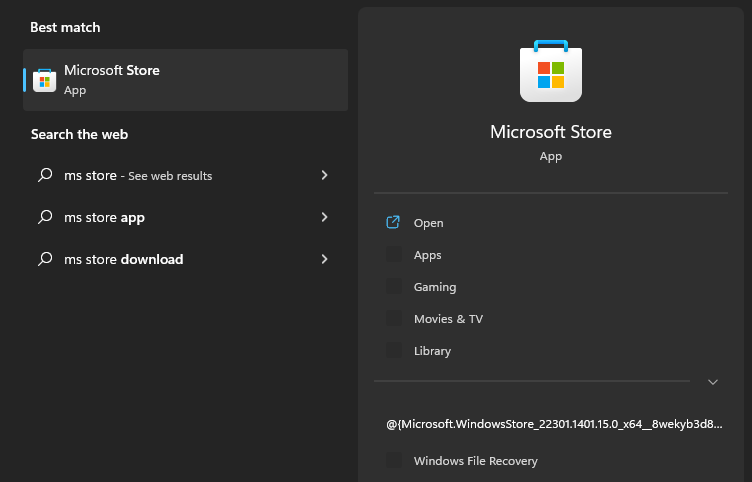
- Кликнете върху Библиотека в долния ляв ъгъл, след което изберете Вземете актуализации бутон.
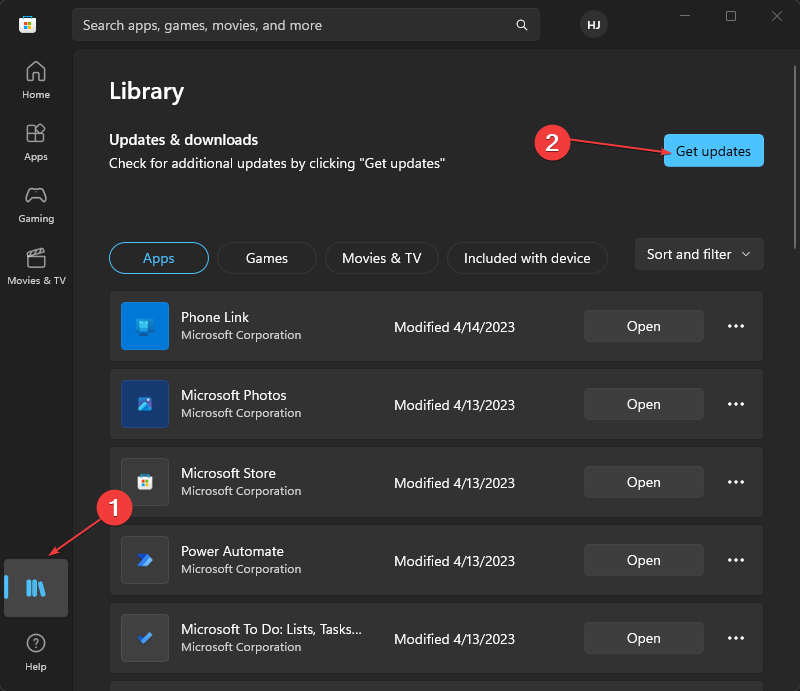
- Проверете дали има налична актуализация, след което изтеглете и инсталирайте актуализациите.
- Рестартирайте приложението Xbox на вашия компютър, след което отворете играта Game Pass, за да видите дали грешката се показва.
Инсталирането на най-новите актуализации за приложението Xbox ще поправи грешки, засягащи текущата версия, и ще подобри нейната функционалност.
3. Излезте и влезте във вашия Microsoft акаунт
- Щракнете с десния бутон върху Започнете и изберете Microsoft Store от списъка с програми.
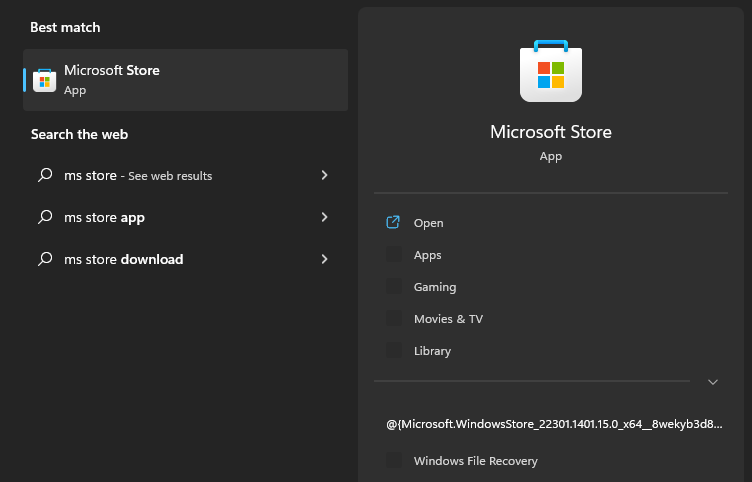
- Щракнете върху Профил икона в горния десен ъгъл, след което щракнете Отписване.
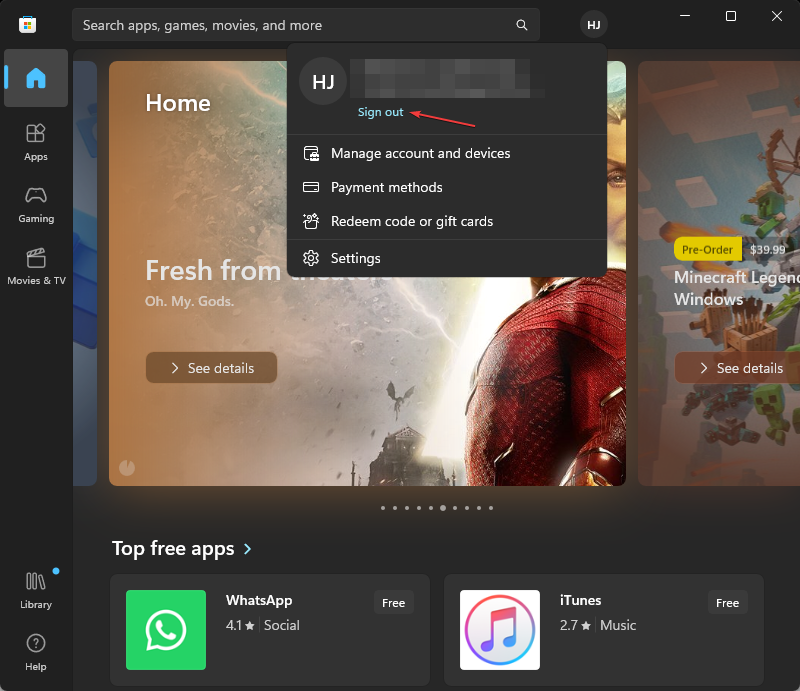
- Влезте във вашия Майкрософт акаунт и проверете дали проблемът продължава.

Повторното влизане във вашия акаунт в Microsoft ще коригира проблеми с акаунта, които карат приложението Xbox да няма достъп до вашия профил.
- Код на грешка 22: Как да коригирате драйвера на вашето графично устройство
- Modio.dll не е намерен: 4 начина да го поправите
4. Актуализирайте операционната система Windows
- Натиснете Windows + аз ключ за отваряне на Настройки на Windows ап.
- Кликнете върху Актуализация на Windows и щракнете Провери за актуализации. Ако има налични актуализации, той ще ги търси и инсталира.
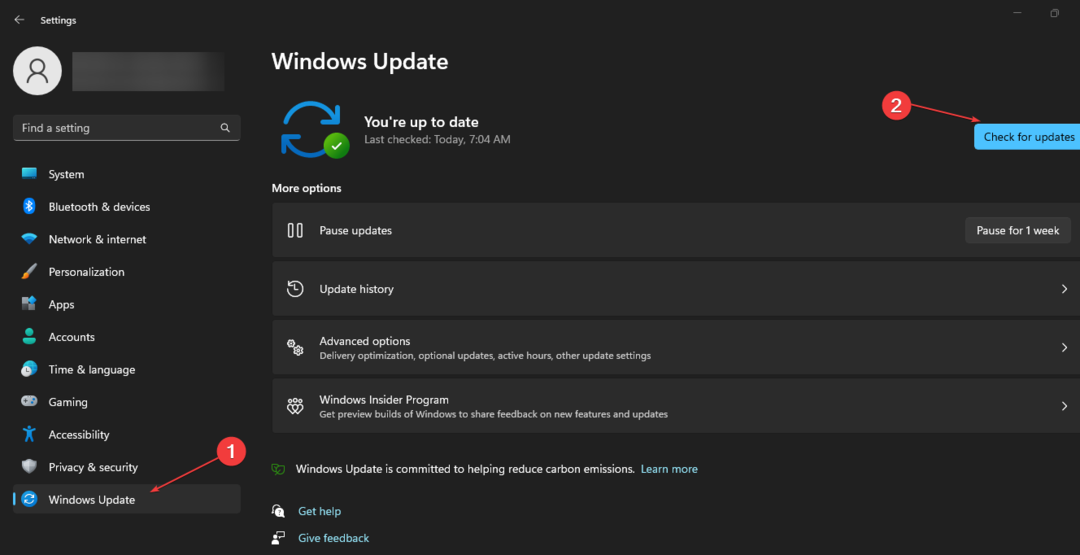
- След като актуализациите бъдат изтеглени, рестартирайте компютъра си, за да ги инсталирате.
Актуализирането на Windows OS ще поправи грешките във вашия компютър и ще добави нови функции за подобряване на неговата производителност. Освен това разрешава проблеми със системните изисквания, които могат да засегнат системата.
Прочетете за поправката Windows не се свързва с услугата за актуализиране ако грешката възникне на вашия компютър.
5. Поправете приложенията на Microsoft Store
- Натиснете Windows + Р ключове за отваряне на Бягай диалогов прозорец, тип ms-настройки: функции на приложенията, след това натиснете Въведете.
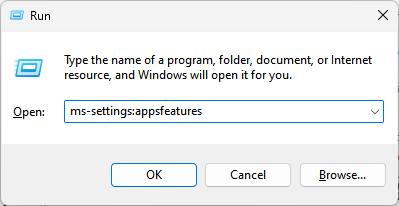
- Изберете Microsoft Store, след това щракнете върху Разширена опция.
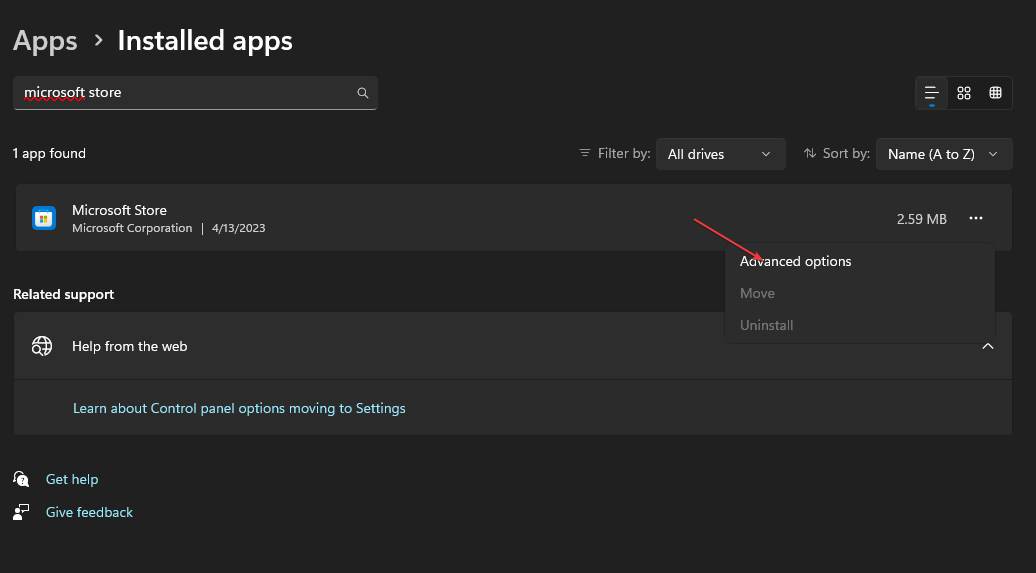
- Отидете на Нулиране и щракнете върху Ремонт бутон.
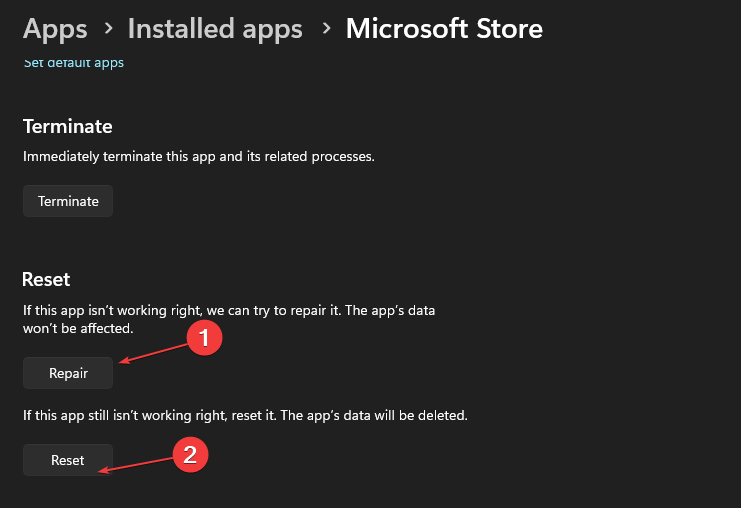
- Рестартирайте компютъра си, след като процесът на поправка приключи, и трябва да можете да играете играта без грешката.
Поправянето на приложението Microsoft Store ще намери и разреши всички проблеми с конфигурацията, инсталацията и повредени файлове на приложението, причиняващи грешката Game Pass.
6. Стартирайте програмата за отстраняване на неизправности в приложенията на Windows Store
- Натиснете Windows + аз ключ за стартиране на Настройки ап.
- Кликнете върху Система от левия прозорец изберете Отстраняване на неизправностии щракнете Други средства за отстраняване на неизправности.
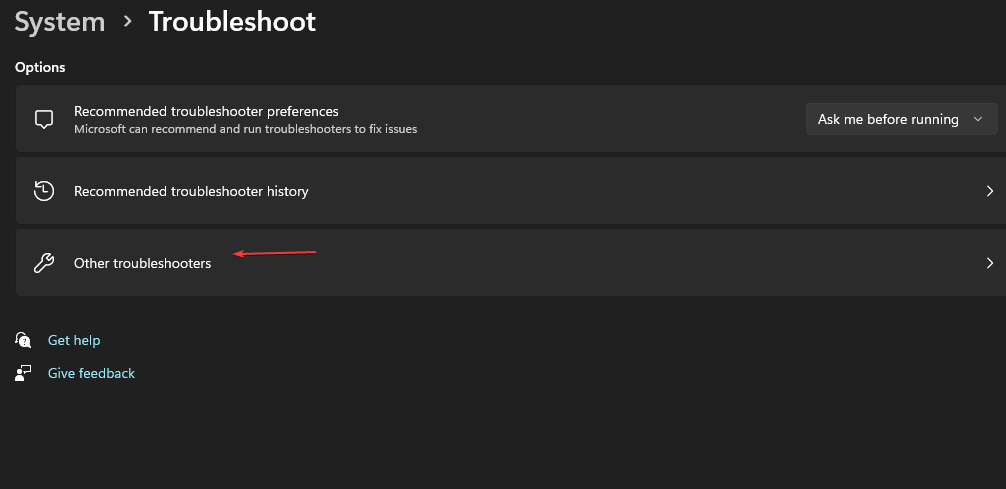
- Щракнете върху Бягай бутон до Приложения от Windows Store.
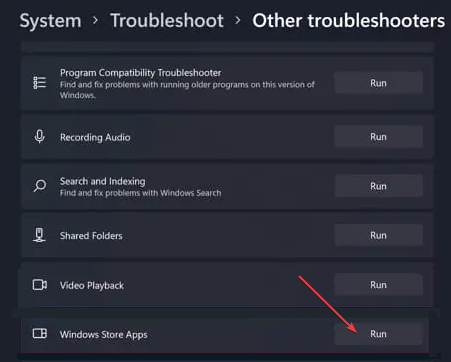
- След отстраняване на неизправности стартирайте приложението Xbox и проверете дали грешката продължава.
Стартирането на инструмента за отстраняване на неизправности с приложения на Windows ще разреши проблемите с приложенията на Windows Store, причиняващи грешката Game Pass в приложението 0x80004005 Xbox.
7. Изпълнете SFC и DISM сканиране
- Щракнете с левия бутон върху Започнете бутон, вид командване Подкана и щракнете върху Изпълни като администратор опция.

- Кликнете да на Контрол на потребителските акаунти (UAC) подкана.
- Въведете следното и натиснете Въведете:
sfc /сканиране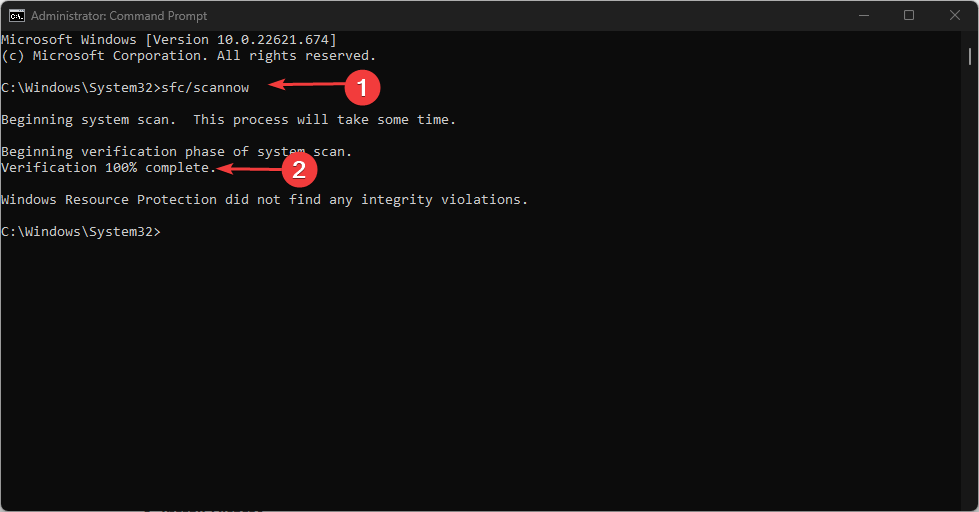
- Въведете следните команди и натиснете Въведете:
DISM /Онлайн /Cleanup-Image /RestoreHealth
- Рестартирайте компютъра си и проверете дали грешката продължава, докато играете играта.
Изпълнението на SFC сканиране ще поправи повредените системни файлове, причиняващи грешката. Проверете как да коригирате стартирайте като администратор опция, ако не работи на вашия компютър.
Като алтернатива можете да прочетете за Приложението Xbox не стартира игри на Windows 11.
Ако имате допълнителни проблеми, прочетете нашето ръководство какво да правите, ако не може да изтегля игри от Xbox Game Pass на вашия компютър.
Ако имате допълнителни въпроси или предложения относно това ръководство, любезно ги пуснете в секцията за коментари.
Все още имате проблеми?
СПОНСОРИРАНА
Ако горните предложения не са разрешили проблема ви, компютърът ви може да има по-сериозни проблеми с Windows. Предлагаме да изберете решение "всичко в едно" като Фортект за ефективно отстраняване на проблемите. След инсталирането просто щракнете върху Преглед и коригиране и след това натиснете Старт на ремонта.
![[Решено] Свързването на сървъра на Xbox Console Companion е блокирано](/f/546ddb137e136a53440ceb655f4b9c5a.jpg?width=300&height=460)